La conférence annuelle des développeurs d’E/S de Google démarre mercredi, et nous sommes sûrs de voir toutes sortes de nouveautés intrigantes dans l’ensemble de la suite de services Google.
Voici un petit secret, cependant : vous n’avez pas avoir attendre jusque-là pour trouver quelque chose de nouveau et d’utile. Google déploie des ajouts révolutionnaires à ses applications et produits presque constamment, tout au long de l’année. La plupart des goodies se présentent avec étonnamment peu de fanfare et finissent par se perdre dans le shuffle.
C’est pourquoi aujourd’hui, alors que nous nous asseyons patiemment et que nous nous tournons collectivement les pouces avant l’annonce extravagante de Google, je souhaite attirer votre attention sur une série d’ajouts spectaculaires dans le domaine souvent poussiéreux de Google Docs. Ces nouvelles fonctionnalités se sont discrètement glissées dans le logiciel au cours des dernières semaines, mais la plupart des simples mortels n’auraient même aucun moyen de le savoir.
Et mon Dieu, laissez-moi vous dire : si vous travaillez avec d’autres humains et/ou ornithorynques, ces options enverront une sérieuse dose d’efficacité supplémentaire dans votre flux de travail. Ils transformeront votre éditeur de documents d’apparence simple en un canevas intelligent pour la collaboration. Et ils sont tous déjà présents dans votre configuration Docs existante et n’attendent que d’être découverts.
Prêt à améliorer votre productivité ?
(Une remarque rapide : tous ces éléments ne peuvent actuellement être lancés que via le site Web de bureau Docs, mais une fois que vous les avez configurés une fois et que vous les avez ajoutés à n’importe quel document, ils seront visibles et fonctionnels à partir de l’application Docs sur Android ou toute autre plate-forme également.)
1. La connexion collaborative Docs-Calendar
Si vous comptez sur Google Workspace pour votre base de réflexion sur le lieu de travail, vous connaissez probablement la joie de jongler avec des réunions dans votre calendrier avec des notes et des listes de contrôle déconnectées. La phrase « Attendez, laissez-moi retrouver mes notes à ce sujet » vous dit quelque chose ?
Eh bien, prenez note, jolie petite créature : à un moment donné dans un passé pas trop lointain, Google Docs a obtenu un nouvel outil intelligent qui peut rendre vos réunions connectées à Calendrier plus organisées que jamais. Il s’agit d’un système de notes de réunion intégré qui vit dans Docs et est associé à un événement spécifique sur votre calendrier Google afin qu’il soit toujours dans un endroit logique et très simple d’accès.
Pour l’essayer par vous-même, lancez simplement un nouveau document Google Docs et tapez le @ symbole n’importe où dans le corps du document. Cela affichera le nouveau système de raccourcis utile de Docs, et vous verrez probablement l’option « Notes de réunion » comme l’une des principales suggestions de la section « Blocs de construction ». Si vous ne le faites pas, commencez simplement à taper le mot Remarqueset il apparaîtra en un rien de temps.
 JR
JR Ensuite, Docs vous invitera à choisir un événement dans votre calendrier pour associer vos nouvelles notes fantaisistes. Il vous montrera les événements à venir sous forme de suggestions en un clic, ou vous pouvez rechercher dans votre agenda sur-le-champ pour trouver également l’événement que vous souhaitez.
 JR
JR Une fois que vous avez sélectionné votre événement, vous obtiendrez un joli petit modèle de notes préformatées inséré dans votre document et prêt à être rempli :
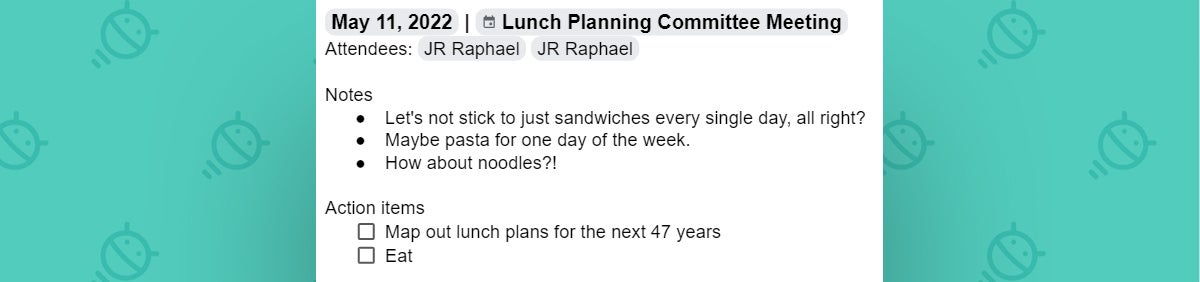 JR
JR Vous pouvez passer votre souris sur n’importe quel texte surligné en gris dans ce modèle pour voir plus d’informations sur la date, l’événement ou le contact en question. Et assurez-vous de rechercher l’invite sur le côté droit de l’écran qui propose également de joindre vos notes à l’événement lui-même. Cela connectera votre document actuel à l’événement réel dans Google Agenda et fera en sorte que toute personne invitée (et avec qui le document a été partagé) puisse cliquer dessus et afficher les notes directement à partir de l’entrée du calendrier.
Pas mal, non ? Et en prime, rappelez-vous que vous pouvez également lancer des réunions Google Meet directement depuis Docs sur le bureau : cliquez simplement sur la nouvelle icône en forme de caméra dans le coin supérieur droit de l’écran d’édition de document – directement à gauche du bleu Bouton Partager. Votre appel démarrera ensuite dans une nouvelle barre latérale Docs élégante afin que vous puissiez voir vos notes et éventuellement même collaborer dessus avec d’autres personnes dans l’appel au fur et à mesure.
2. Le système de rédaction d’e-mails Docs-Gmail
Gmail ne facilite certainement pas le travail sur un e-mail avec un coéquipier, n’est-ce pas ?
J’ai cependant de bonnes nouvelles pour vous : Google n’ajoute peut-être pas encore de système de collaboration simple dans Gmail lui-même, mais il possède nous a donné un moyen pratique d’élaborer des messages avec la contribution d’autres personnes. Il ne tient qu’à vous de le trouver.
Et la réponse, comme vous l’avez peut-être deviné, se trouve directement dans le bon vieux Google Docs – où il est désormais possible de créer un brouillon d’e-mail partagé, de travailler dessus avec d’autres personnes et/ou des créatures marines de votre organisation, puis de le transférer. dans votre boîte de réception pour un envoi instantané.
L’astuce, une fois de plus, consiste à puiser dans ce nouveau menu Docs @. Tapez simplement @ n’importe où dans un document dans Docs sur votre bureau, et cette fois, sélectionnez « Email brouillon » dans le menu qui s’affiche.
Cela apportera un outil de composition Gmail interactif directement dans votre document pour que vous puissiez travailler sur n’importe quel e-mail que vos doigts suspects et parfumés ont envie de taper. Et si vous voulez que quelqu’un d’autre intervienne et travaille dessus avec vous, tout ce que vous avez à faire est de partager le document avec lui – comme vous le feriez normalement (avec ce gros bouton bleu Partager dans le coin supérieur droit de l’écran filtrer).
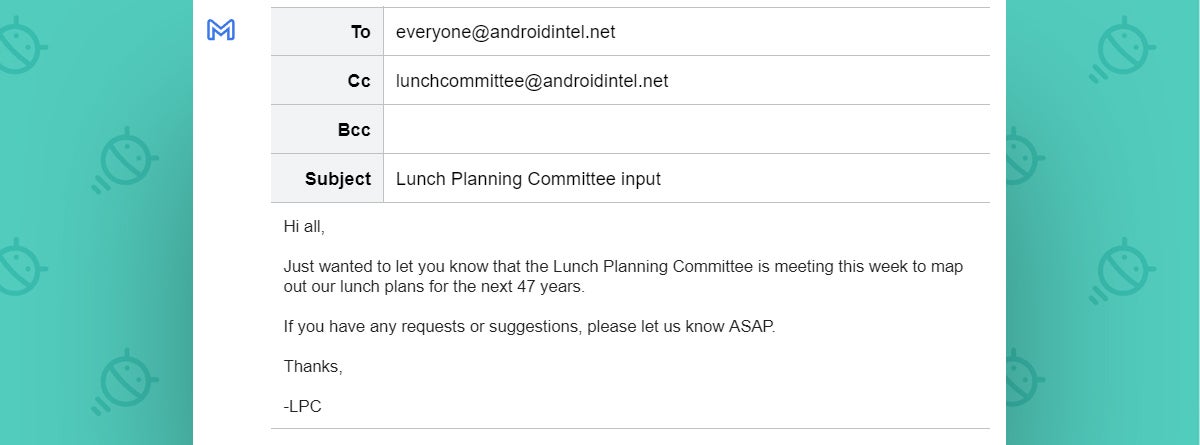 JR
JR Lorsque votre e-mail est prêt à être lancé, il ne vous reste plus qu’à cliquer sur l’icône bleue Gmail dans le coin de cette zone pour envoyer l’e-mail dans Gmail sous forme de brouillon – où vous pouvez le revoir une fois de plus, puis l’envoyer en un seul clic. .
Et il ne faut pas s’arrêter là non plus…
3. L’outil de suivi de l’état des documents
Si tu vraiment voulez vous déchaîner avec votre création collaborative Google Docs, l’option de table instantanée récemment ajoutée est l’ingrédient final parfait pour votre gâteau de productivité.
Il vous permettra d’insérer des bascules de suivi d’état interactives dans n’importe quel document – vous donnant un moyen facile aussi, bien, tarte moyen de garder un œil sur la progression de vos éléments de note de réunion ou de vos brouillons Gmail hébergés dans Docs. (Quelqu’un d’autre a une envie soudaine de pâte feuilletée ?)
Pour l’ajouter à n’importe quel document que vous avez préparé, appuyez simplement sur ce bouton pratique @ commande de n’importe où dans le document une fois de plus – et cette fois, tapez menu déroulant puis sélectionnez « Nouveau menu déroulant » suivi de « Statut du projet » ou « Statut de révision ».
Cela vous donnera un petit indicateur de suivi de statut astucieux que vous pouvez placer là où cela a du sens – au-dessus d’un élément spécifique de l’ordre du jour de votre réunion, par exemple, ou au-dessus de ce brillant brouillon Gmail que vous avez imaginé dans Docs. Toute personne ayant accès à la modification du document pourra alors cliquer sur la bascule pour modifier son statut et tenir tout le monde au courant de sa progression.
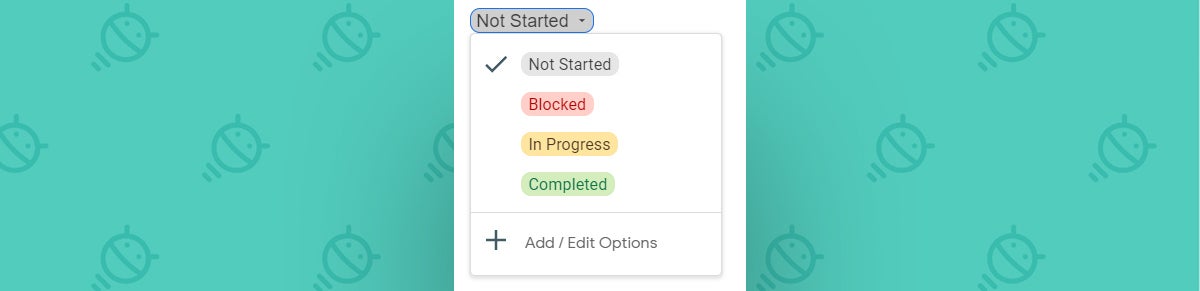 JR
JR Si vous voulez monter d’un cran à partir de là, Docs propose également des modèles de suivi encore plus avancés disponibles dans ce même @-menu, y compris un « suivi des révisions » multi-personnes qui vous permet d’autoriser plusieurs collègues pour examiner une certaine manière de contenu et garder une trace de leur statut de révision.
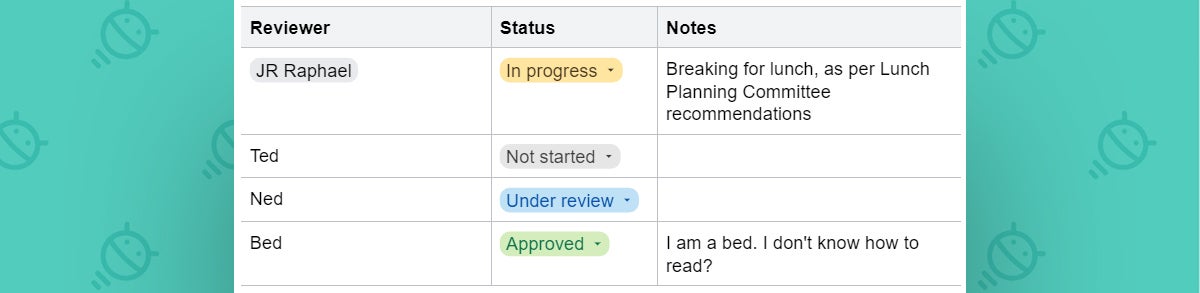 JR
JR Vous voudrez peut-être toujours compter sur Notion et d’autres applications de prise de notes avancées pour une organisation plus complexe, mais avec ces fonctionnalités fraîches et piquantes dans le mélange, Docs deviendra une partie plus contemporaine et connectée de votre boîte à outils de productivité – et si vous compter sur la suite de services Google Workspace aussi étroitement que moi, cela pourrait faire un monde de différence dans votre capacité à faire avancer les choses.
Vous voulez encore plus de connaissances sur Google ? Inscrivez-vous à ma newsletter hebdomadaire pour recevoir trois nouveaux conseils savoureux dans votre boîte de réception tous les vendredis – et trois conseils bonus sur votre sujet préféré cette seconde !
Copyright © 2022 IDG Communications, Inc.



![[2023] 6 façons de copier / coller du texte brut sans formatage](https://media.techtribune.net/uploads/2021/03/5-Ways-to-Copy-Paste-Plain-Text-Without-Formatting-on-Your-Computer-shutterstock-website-238x178.jpg)





